Annonse
 Nå som jeg har gått over fra et tiår langt ingeniørkarriere til en stilling i IT-bransjen, er problemene som IT-folk må takle på daglig, mer tydelig for meg nå enn noen gang. Ikke bare PC-teknikere må være dyktige til å feilsøke et stort utvalg av maskinvare- og programvareproblemer, men de må også følge med på et sinnssykt utvalg av programvarepakker, kommunikasjonsprotokoller og forskjellige systemer som grensesnitt mot eller på en eller annen måte påvirker ytelsen og helsen til en datamaskin system.
Nå som jeg har gått over fra et tiår langt ingeniørkarriere til en stilling i IT-bransjen, er problemene som IT-folk må takle på daglig, mer tydelig for meg nå enn noen gang. Ikke bare PC-teknikere må være dyktige til å feilsøke et stort utvalg av maskinvare- og programvareproblemer, men de må også følge med på et sinnssykt utvalg av programvarepakker, kommunikasjonsprotokoller og forskjellige systemer som grensesnitt mot eller på en eller annen måte påvirker ytelsen og helsen til en datamaskin system.
Da jeg kom inn i dette feltet, følte jeg virkelig at jeg var en gammel proff. Jeg mener, la oss innse det, jeg har vært en flerspråklig dataprogrammerer i mange år, jeg kan spesifisere og bygge en høyytelsesboks så vel som best av dem, og jeg har alltid vært "datamaskingeni" som familiemedlemmer henvender seg til i de situasjonene med maskinvarefeil eller malware galskap.
Å, hvor galt jeg gjorde. I løpet av den første måneden på den nye jobben, innså jeg at når du kommer inn i et miljø med hundrevis eller tusenvis av brukere det spenner fra dataeksperter, helt ned til de menneskene som aldri burde være tillatt innen ti meter fra en datamaskin system. Hvis ting kan gå galt, vil de gjøre det.
Feilsøke og fikse nesten alle problemer med D7
Jeg tror det vanskeligste jeg hadde i begynnelsen var å huske hvor alle verktøyene var for å feilsøke spesifikke problemer. Når ting virkelig henger på et system og du vil gjøre en grundig opprydding, må du huske overalt på datamaskinen at filer, logger og temp-filer kan hoper seg opp og sløser med plass. Eller du kan stole på en singel opprydding app Rydd opp PCen din trygt med harddisk PowerWash (Windows) Les mer som kanskje ikke får alt. Hvis du vil feilsøke nettverksproblemer Nettverksproblemer? 7 diagnostiske triks og enkle rettelserNettverksproblemer må diagnostiseres før de kan løses. Denne artikkelen dekker syv enkle triks for å fikse nettverket ditt. Les mer , må du huske alle kommandoene for å gjøre ting som å sjekke DNS-tilkoblinger eller spore trafikken gjennom nettverket for å finne hvor tilkoblingen mislykkes. Hva med andre saker som diagnostisere enhetsfeil Hvordan diagnostisere maskinvareproblemer når datamaskinen ikke slås påForrige uke viste jeg deg noen av de enkleste DIY-reparasjonene og oppgraderingene du kan gjøre selv, men en leser spurte hvordan de skulle diagnostisere hvilken komponent som var problemet. I dag vil jeg gå ... Les mer , gjøre skanninger med full system og sikkerhetskopiere eller gjenopprette systemet.
Opplever du noen ganger at du sløser med å grave rundt PC-en fordi du ikke helt kan huske hvordan du skal sjekke en eller annen innstilling? Vel, jeg er glad for å informere deg om at folkene på Foolish IT (et morsomt domenenavn når du legger det inn ett ord skjønt…) har kommet med en veldig kul sveitsisk-knivsøknad for PC-teknikere som heter D7.
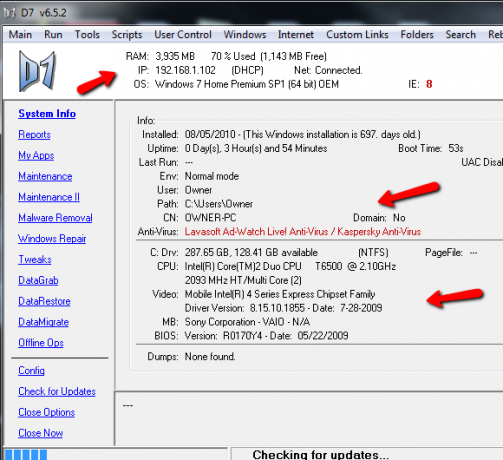
Ved første lansering akkumulerer D7 alt du måtte ønske å vite om systemet - prosessortype og hastighet, tilgjengelig minne, datamaskinnavn, OS-versjon og IP-adresse. Det er bare for det første. Det betyr at i det øyeblikket du lanserer programvaren, uten å utgi en eneste kommando, har du informasjonen om det må du normalt grave etter ved å utgi kommandoer som “ipconfig” eller wmic-kommandoer for å samle cpu og OS data. Så bare lansering av D7, er du et skritt foran allerede.
Klikk på “Rapporter” -lenken til venstre, og et nytt “Informasjonsrapporter” -vindu åpnes, der du kan få D7 til å samle en fullstendig detaljert avstemning av hele datasystemet, opprette en tekstbasert rapport som du enten kan skrive ut eller e-post til deg selv. D7 finner også Malware-logger for ofte brukte Malware-programmer, og den lar deg få skjermbilder av eventuelle feilmeldinger du ser.
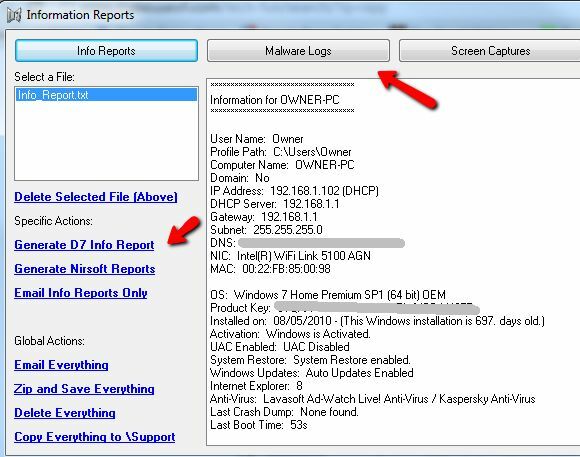
Jeg må nevne at du nå og da vil se en ordensside - det er ulempen ved at denne typen kraftig programvare er gratis. Imidlertid er det bare så mye tilgjengelig i denne programvaren at det etter min mening er det vel verdt det. Det er så mange vedlikeholdsverktøy som er innebygd i D7 at de måtte gi to sider, vedlikehold og vedlikehold II. Hver av disse sidene er fylt med en gal mengde verktøy som hjelper deg med å utføre vedlikehold på datamaskinen din. For eksempel har den første siden verktøy som lar deg automatisk sjekke for ødelagte stasjonære snarveier og foreldreløse kataloger, du kan slette tempfiler, historie og informasjonskapsler, og du kan defragmentere og kjøre opprydningsoperasjoner - bare for å nevne noen få tilgjengelige oppgaver her.
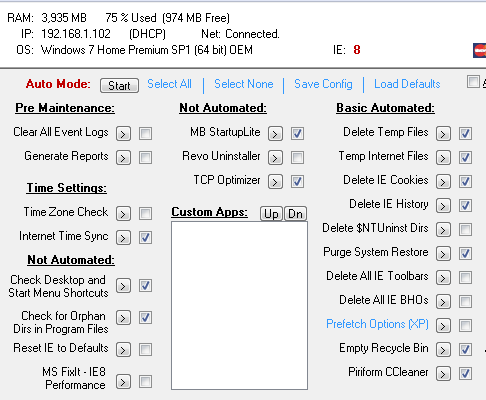
Når du går videre til Vedlikehold II, kan du gjøre ting som å kjøre stresstester, teste maskinvare som lyd og video, og til og med starte forskjellige oppdateringstjenester. Alle disse verktøyene er tilgjengelige for deg, rett ved fingertuppene på en enkelt side. Ikke mer å grave rundt og lete etter lenkene eller verktøyene for å gjøre jobben.
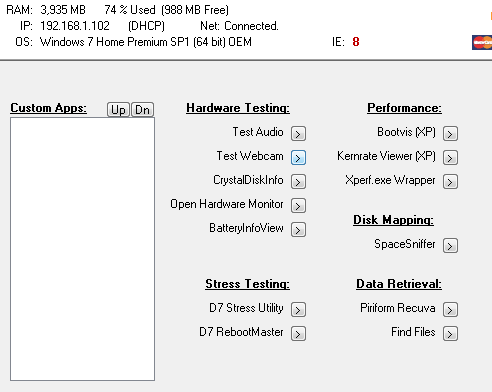
Når du starter noen av disse, hvis den ikke allerede er en installert komponent i programvaren, vil den automatisk laste ned og installere plug-in-en, og deretter starte vinduet. Hvis det er et program som allerede er installert på din PC - som Malwarebytes eller Windows-oppdateringer - har D7 muligheten til å bare starte den appen for deg. Nedenfor har jeg lansert maskinvareovervåkingsverktøyet ved å klikke på den lille høyre pilen ved siden av teksten. Dette dukker opp et overvåkningsvindu i sanntid som viser live status for all systemstatistikken min.
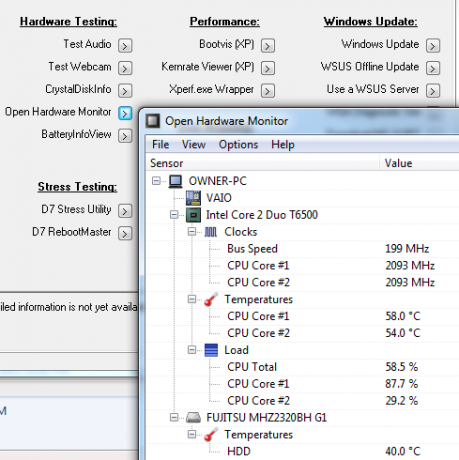
Som du ser nedenfor, hadde jeg ikke SpaceSniffer-verktøyet installert for diskmapping, så D7 gikk ut, lastet ned zip-filen, pakket ut og installerte den og kjørte den for meg. Raskt, enkelt og praktisk.
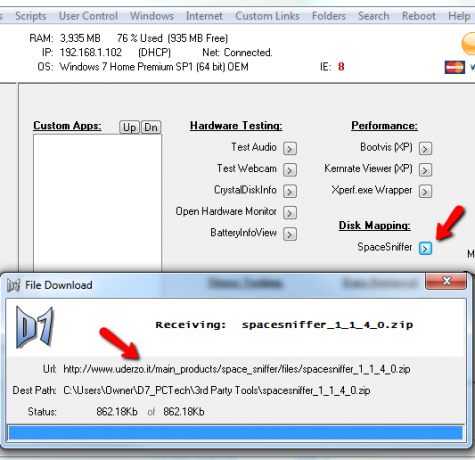
Noe av det jeg elsker mest med D7 er siden for fjerning av skadelig programvare. Du vet hvordan folk noen ganger vil spørre folk på teknisk forum for råd, og svarene om hvilket verktøy å bruke til å søke etter malware som stort sett kjører hele spekteret, fra Avast helt til Malwarebytes. Vel, hvis du bruker D7, trenger du ikke bestemme hvilken du skal bruke, fordi du kan bruke dem alle. Det stemmer, siden Malware Removal inneholder lenker for å starte HitmanPro, Malwarebytes, ComboFix, samt verktøy for å forhindre fjerning for å holde PCen trygg før du blir gal med å fjerne virus. Du kan ta sikkerhetskopier, angi et systemgjenopprettingspunkt og mer. I utgangspunktet er denne siden hele verktøykassen for når du trenger å håndtere skadelig programvare på PC-en.
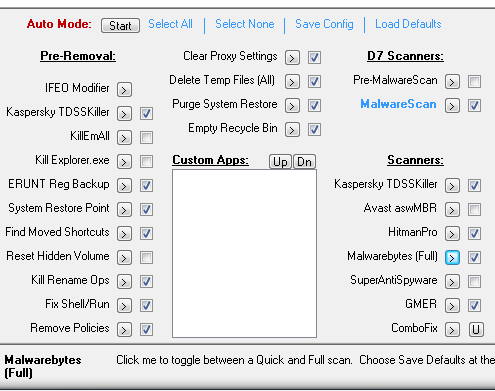
Når andre ting går galt, for eksempel nettverksproblemer, korrupte Windows-filer eller bare tilfeldige rare problemer, vil "Windows Repair" -skjermen gi deg flere alternativer å prøve enn du vet hva du skal gjøre med. Kjør en systemfilkontroll, skriv MSIServer Reg-tasten på nytt, reparasjonstillatelser, reparasjon av systemgjenoppretting ...
Vet du ikke hva disse tingene gjør? Vel, da burde du sannsynligvis ikke ha denne programvaren. D7 er en erfaren PC-tekniker som vil ha alle slags verktøy og oppgaver han bruker til fingerspissene. Det er ikke programvare beregnet på den tilfeldige sluttbrukeren.
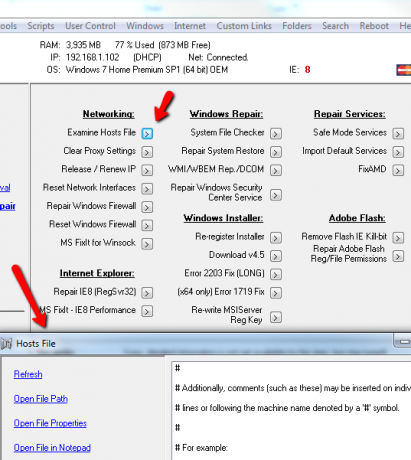
D7 tilbyr til og med en "Tweaks" -del som du kan bruke til å prøve og aktivere Windows-modifikasjoner som vil forbedre ytelsen din litt. Du kan gjøre ting som å endre brukerkontokontroll, endre hvordan windows håndterer problemer med lite diskplass, endre hvordan oppgavelinjen ballongtips fungerer og mye mer.
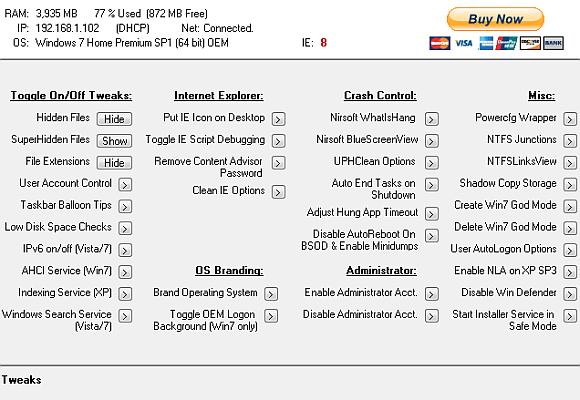
Et annet viktig aspekt ved datamaskinvedlikehold er sikkerhetskopiering av data og konfigurasjon. Du vil være sikker på at hvis ting går veldig galt, vil du ha all den viktigste informasjonen på PC-en. Det er de tingene som er lagret i brukerprofilene dine, alle MDB- eller PST-filer, og du kan til og med ha D7 sikkerhetskopiere spesifikke mapper som en musikkmappe eller til og med temp-mappen. Du angir reglene, og D7 vil sørge for at den blir sikkerhetskopiert på stedet du angir.
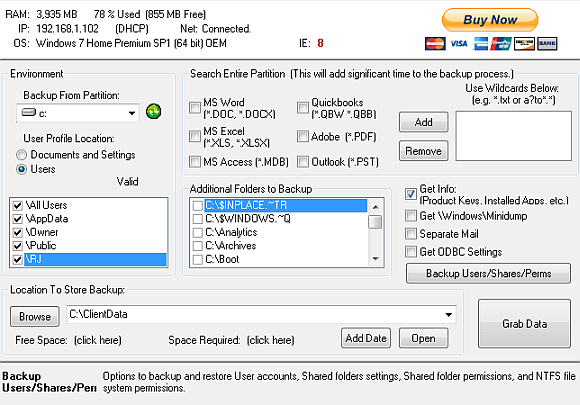
Å administrere sikkerhetskopiene er så enkelt som å bruke det gjenopprettingsverktøyet du trenger. D7 gir deg “DataGrab” for å ta sikkerhetskopiene, “DataMigrate” for å flytte sikkerhetskopiene rundt, og “DataRestore” for å komme seg etter en enorm feil. Alt som trengs er en massiv virus- eller malware-infeksjon, og denne funksjonen alene vil redde livet ditt... eller i det minste dine data.
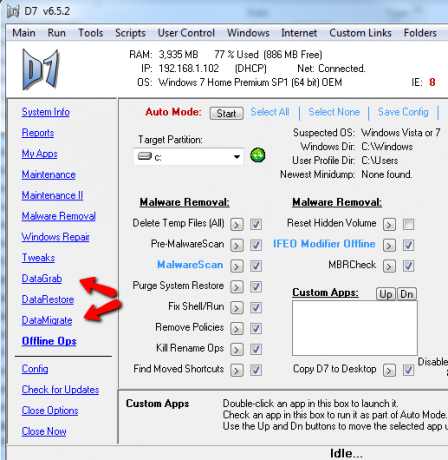
Du vil også oppdage noen få ekstra nyttige verktøy i menyene selv, som muligheten til å utslette alle brukerpassord med et enkelt museklikk, eller for å skjule eller skjule alle filer øyeblikkelig (det kan være veldig smerte når du prøver å gjøre det i File Explorer).
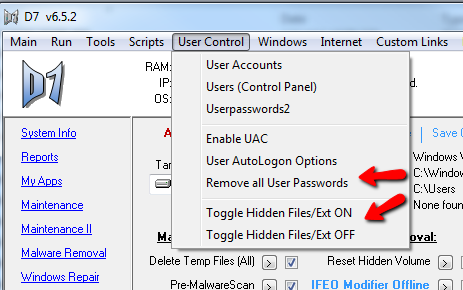
Menyelementet "Windows" er vanvittig fylt med verktøy. Åpne en Group Police-redaktør øyeblikkelig, bekreft drivere, gjør en rask diskopprydding, åpne oppgaveplanlegger eller datamaskinstyring. Hvor mange ganger har du hatt en hjernekramme som prøvde å finne et verktøy som oppgaveplanlegger når du har gjort det en million ganger? Nå har det ikke noe å si om du sitter der klokken 07.00 i en pre-koffein døs. Hvis du har D7, klikker du bare på menyen, så er det greit der.
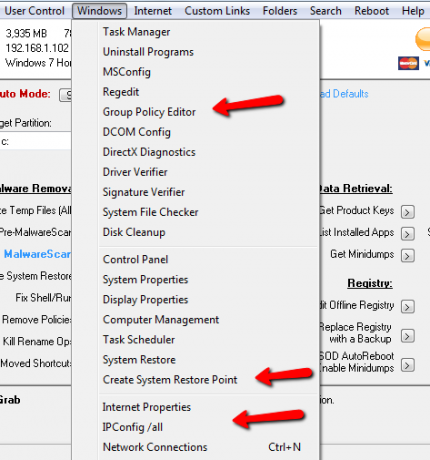
En annen meny jeg elsker er “Internett”. Sjekk det ut, bare ved å klikke på “Ping Google.com & DNS” kan du kjøre en rask Internett-test for å sikre at din DNS-tilkoblinger er i orden, eller klikk på “www.speedtest.net” for å koble direkte til nettstedet for å kjøre hastigheten tester. Igjen handler det om volumet av verktøy til fingerspissene. Dette er den typen ting som kan øke effektiviteten din som PC-teknisk supportperson betydelig. 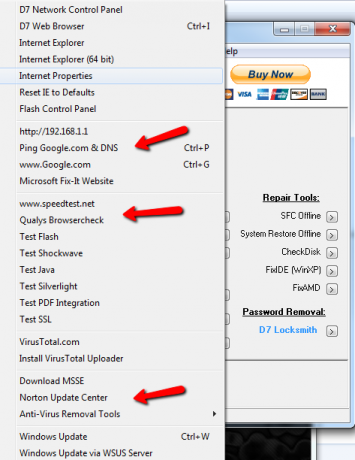 Så hvorfor ikke gi D7 en prøvekjøring selv og se om det fremskynder arbeidet ditt like mye som det gjorde mitt. Hva slags ting synes du det er nyttig for? Del tankene dine i kommentarfeltet nedenfor.
Så hvorfor ikke gi D7 en prøvekjøring selv og se om det fremskynder arbeidet ditt like mye som det gjorde mitt. Hva slags ting synes du det er nyttig for? Del tankene dine i kommentarfeltet nedenfor.
Bildekreditt: Lifesaver for bærbar PC via Shutterstock
Ryan har en BSc-grad i elektroteknikk. Han har jobbet 13 år innen automatisering, 5 år innen IT, og er nå en applikasjonsingeniør. Han var tidligere administrerende redaktør for MakeUseOf, han snakket på nasjonale konferanser om datavisualisering og har blitt omtalt på nasjonal TV og radio.